
Sommario:
- Autore John Day [email protected].
- Public 2024-01-30 10:04.
- Ultima modifica 2025-01-23 14:50.

Ciao ragazzi, prima di tutto scusate per il mio inglese divertente. In questo tutorial vi mostrerò come controllare la velocità di un motore a corrente continua usando labview. Cominciamo.
Passaggio 1: COSE NECESSARI



1-Arduino UNO
Motore 1-DC
1-Led Verde
1-LED rosso
Resistenza da 2-220 ohm
Alcuni ponticelli
Un piccolo pezzo di pcb. Ti consiglio di usare un piccolo motore a corrente continua mostrato sopra.
Fase 2: SCHEMA DEL CIRCUITO
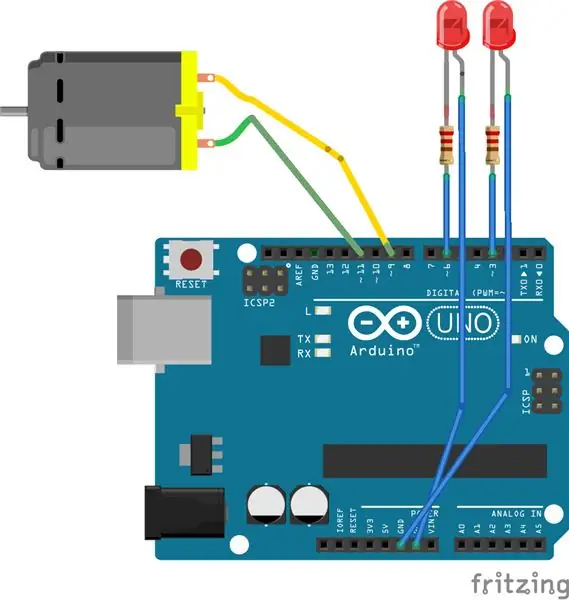
D9Motore (+ve)
D11Motore (-ve)
D3LED verde (+ve)
D6LED rosso (+ve)
Due resistori sono usati per limitare la corrente. Due led sono usati per indicare la direzione avanti e indietro.
Passaggio 3: SALDATURA

Ho effettuato la mia connessione in un pcb, puoi anche usare la breadboard.
Passaggio 4: CODICE ARDUINO E FILE LABVIEW
Apri il tuo Arduino ide e carica il codice ino allegato. Scarica il file Labview e aprilo e assicurati che i driver NI e l'interfaccia Arduino per Labview siano tutti installati.
Fase 5: LAVORO
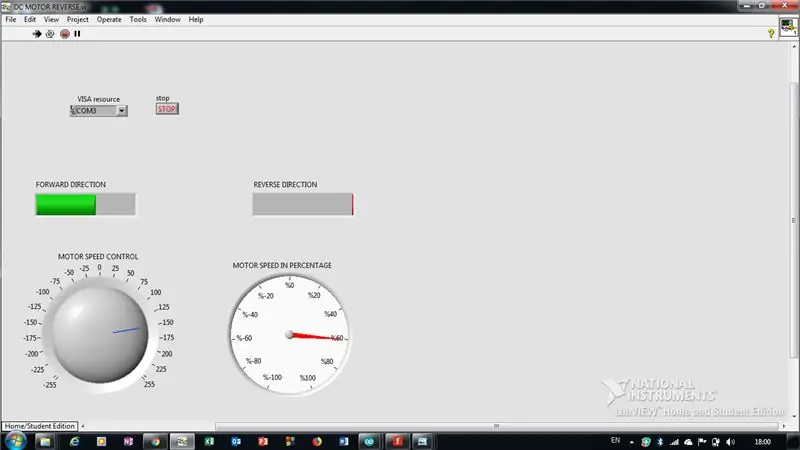

Se tutto è impostato, vai avanti e apri il tuo siftware Labview. Apri il file labview scaricato. Premi ctrl + E e Ctrl + T. Farà in modo che le due finestre di dialogo siano ben allineate. Ora ricollega le porte e seleziona la porta in cui è collegato il tuo arduino. Fai clic sul pulsante di esecuzione dei led RX e tx nel arduino lampeggerà. Ora regola la velocità sul pannello frontale usando il motore curzor che inizierà a ruotare. Se il cursore viene spostato sul lato sinistro, la direzione del motore verrà invertita. La direzione è indicata anche da due led. Per maggiori informazioni guarda il video. Se tutto funziona bene, sai molto di labview.
Consigliato:
Arduino controlla la velocità e la direzione del motore CC utilizzando un potenziometro, display OLED e pulsanti: 6 passaggi

Arduino controlla la velocità e la direzione del motore CC utilizzando un potenziometro, display OLED e pulsanti: in questo tutorial impareremo come utilizzare un driver L298N DC MOTOR CONTROL e un potenziometro per controllare la velocità e la direzione di un motore CC con due pulsanti e visualizzare il valore del potenziometro sul display OLED.Guarda un video dimostrativo
DC MOTOR Controllo del gesto della mano Velocità e direzione utilizzando Arduino: 8 passaggi

MOTORE CC Controllo della velocità e della direzione dei gesti delle mani usando Arduino: in questo tutorial impareremo come controllare un motore CC con i gesti delle mani usando arduino e Visuino. Guarda il video! Dai un'occhiata anche a questo: Tutorial sui gesti delle mani
Arduino controlla la velocità e la direzione del motore CC utilizzando un potenziometro e pulsanti: 6 passaggi

Arduino controlla la velocità e la direzione del motore CC utilizzando un potenziometro e i pulsanti: in questo tutorial impareremo come utilizzare un driver L298N DC MOTOR CONTROL e un potenziometro per controllare la velocità e la direzione di un motore CC con due pulsanti. Guarda un video dimostrativo
Arduino controlla la velocità e la direzione del motore CC utilizzando un potenziometro: 6 passaggi

Arduino controlla la velocità e la direzione del motore CC utilizzando un potenziometro: in questo tutorial impareremo come utilizzare un driver L298N DC MOTOR CONTROL e un potenziometro per controllare la velocità e la direzione di un motore CC. Guarda un video dimostrativo
Controllo della velocità e della luce del motore CC PWM - Dimmer DC: 7 passaggi

Controllo della velocità e della luce del motore CC PWM | DC Dimmer: oggi in questo video ti mostrerò come attenuare le luci, controllare la velocità di un motore in DC o corrente continua, quindi iniziamo
